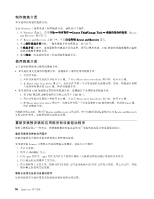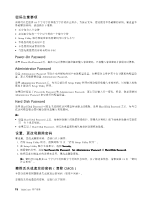Lenovo ThinkCentre M92z (Simplified Chinese) User Guide - Page 80
制作挽救介质, 重新安装预安装的应用程序和设备驱动程序
 |
View all Lenovo ThinkCentre M92z manuals
Add to My Manuals
Save this manual to your list of manuals |
Page 80 highlights
要在 Windows 7 1. 在 Windows Lenovo ThinkVantage Tools Rescue and Recovery 2. 在 Rescue and Recovery Rescue and Recovery 箭头。 3 4 USB 5 1 2 F12 Please select boot device F12 键。 3. 在 Please select boot device Enter USB 1. 将 USB USB 接口。 2 F12 Please select boot device F12 键。 3. 在 Please select boot device USB Enter 键。 Rescue and Recovery Rescue and Recovery Lenovo 1 2. 转至 C:\SWTOOLS 目录。 3. 打开 apps apps 4 5 SETUP.EXE EXE 70 ThinkCentre

制作挽救介质
本节说明如何制作挽救介质。
要在 Windows 7 操作系统上制作挽救介质,请执行以下操作:
1. 在 Windows 桌面上,单击
开始
➙
所有程序
➙
Lenovo
Lenovo
Lenovo
Lenovo ThinkVantage
ThinkVantage
ThinkVantage
ThinkVantage Tools
Tools
Tools
Tools
➙
增强的备份和复原
。Rescue
and Recovery 程序打开。
2. 在 Rescue and Recovery 主窗口中,单击
启动高级 Rescue
Rescue
Rescue
Rescue and
and
and
and Recovery
Recovery
Recovery
Recovery
箭头。
3. 单击
制作挽救介质
图标。“制作挽救介质和恢复盘”窗口打开。
4. 在
挽救介质
区域中,选择要制作的挽救介质的类型。您可以使用光盘、USB 硬盘驱动器或辅助内置硬
盘驱动器制作挽救介质。
5. 单击
确定
,然后按照屏幕上的说明制作挽救介质。
使用挽救介质
本节说明如何使用已制作的挽救介质。
•
如果是使用光盘制作的挽救介质,请遵循以下说明使用该挽救介质:
1. 关闭计算机。
2. 开启计算机时反复按下并松开 F12 键。当显示 Please select boot device 窗口时,松开 F12 键。
3. 在 Please select boot device 窗口中,选择要作为第一个引导设备的光盘驱动器。然后,将挽救介质插
入光盘驱动器并按 Enter 键。将启动挽救介质。
•
如果是使用 USB 硬盘驱动器制作的挽救介质,请遵循以下说明使用该挽救介质:
1. 将 USB 硬盘驱动器连接到计算机上的某个 USB 接口。
2. 开启计算机时反复按下并松开 F12 键。当显示 Please select boot device 窗口时,松开 F12 键。
3. 在 Please select boot device 窗口中,选择要作为第一个引导设备的 USB 硬盘驱动器,然后按 Enter 键。
将启动挽救介质。
当挽救介质启动时,将打开 Rescue and Recovery 工作空间。每个功能的帮助信息都可以从 Rescue and Recovery
工作空间中获得。请按照说明完成恢复过程。
重新安装预安装的应用程序和设备驱动程序
您的计算机提供了一些方法,使您能够重新安装选定的出厂安装的应用程序和设备驱动程序。
重新安装预安装的应用程序
这部分提供有关如何重新安装预装应用程序的说明。
要重新安装 Lenovo 计算机上所选的预装应用程序,请执行以下操作:
1. 开启计算机。
2. 转至
C:\SWTOOLS
目录。
3. 打开 apps 文件夹。apps 文件夹内有几个按照计算机上安装的各种应用程序命名的子文件夹。
4. 打开相应的应用程序子文件夹。
5. 在应用程序子文件夹中,找到 SETUP.EXE 文件或其他相应的 EXE 文件进行安装。双击该文件,并按
照屏幕上的说明完成安装。
重新安装预安装的设备驱动程序
这部分提供有关如何重新安装预装设备驱动程序的说明。
70
70
70
70
ThinkCentre 用户指南